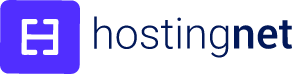Internet Explorer
En la barra de menús de Internet Explorer, hagas clic en Herramientas.
Haga clic en Opciones de Internet.
Haga clic en la ficha General
Haga clic en el botón Eliminar archivos de la sección Archivos temporales de Internet.
Si sigue teniendo problemas, repita los pasos indicados y reinicie el equipo.
Chrome
Has clic en el icono de llave inglesa de la barra de herramientas del navegador
Selecciona Herramientas
Seleccionar Borrar datos del navegador
En el cuadro de diálogo que aparece, selecciona las casillas para los tipos de información que desee eliminar
Utilice el menú de la parte superior para seleccionar la cantidad de datos que desee eliminar. Selecciona la hora de comienzo para eliminar todo.
Haga clic en Borrar datos del navegador
Firefox
En la barra de menús de Firefox has clic en Editar
En el menú Editar has clic en Preferencias
Amplía el menú Avanzado haciendo clic en el signo más
Has clic en Memoria caché
Has clic en el botón Borrar caché
Opera
- Has clic en Editar en la barra de menús de Opera
- En el menú Archivo, haga clic en Preferencias
- Has clic en el menú Historial y memoria caché.
- Has clic en Memoria caché
- Has clic en Aceptar para cerrar el menú Preferencias.
- Consulta la página de asistencia de Opera sobre la memoria caché de Web para obtener información más detallada.
AOL
- Consulta la página de asistencia de AOL sobre la memoria caché de Web para obtener información más detallada:
- Consulta también la página de ayuda de java.com/es para cuestiones relativas a AOL.